Cuando tienes una web nueva, es esencial comprender el comportamiento de tus clientes. Cuanto más sepas sobre sus interacciones con tu web, mejor podrás adaptarte a su intención de búsqueda y conseguir más visitas.
La mayoría de los web masters utilizan una herramienta de análisis como Google Analytics para realizar un seguimiento del tráfico. Google Analytics sigue siendo una herramienta popular porque es gratuita e increíblemente detallada, con gran capacidad para realizar un seguimiento de las métricas web importantes.
Una de esas métricas es la "sesión". Veamos más de cerca qué son y cómo funcionan.
¿Qué son las sesiones en Google Analytics?
Las sesiones son la serie de interacciones que un usuario tiene en un sitio web durante un período de tiempo específico. Las sesiones en Google Analytics son una métrica que mide cada una de esas interacciones.
Una sesión recoge todas las interacciones que un usuario realiza en tu web dentro de un plazo determinado, incluido el número de páginas que ha visitado o el tiempo que ha pasado en cada una de ellas.
Las sesiones comienzan cuando un usuario entra en tu web y, por defecto, terminan cuando el usuario cierra el navegador, tras 30 minutos de inactividad, o si se alcanza la medianoche (según la hora del huso horario del sitio web). Si un usuario permanece en tu web, pero no interactúa durante más de 30 minutos, se considera inactivo.
Google define una sesión como “el periodo de tiempo que un usuario está activo en tu web o aplicación. […] Si un usuario está inactivo durante 30 minutos o más, cualquier actividad futura se atribuye a una nueva sesión. Los usuarios que abandonan tu web y vuelven antes de 30 minutos se cuentan como parte de la sesión original”.
Si el mismo usuario visita tu página por la mañana y después otra vez por la noche, eso cuenta como dos sesiones. Si visita tu página diez veces diferentes a la semana, contará como diez sesiones diferentes.
En resumen, un mismo usuario puede tener varias sesiones en un mismo periodo, y cada sesión puede registrar varias interacciones. Las interacciones del usuario incluyen las páginas vistas y las transacciones.
Las sesiones son importantes porque, como propietario de un sitio web, te permiten medir la cantidad de tráfico que recibe tu web y cómo interactúan los usuarios con ella. Además, también son útiles para medir el rendimiento de las campañas de marketing y publicidad, ya que puedes rastrear a los usuarios que interactúan con tu página después de haber hecho clic en un anuncio.
Lectura recomendada: Guía definitiva de Google Analytics para principiantes
¿Cómo rastrea Google Analytics las sesiones?
Google Analytics utiliza una combinación de cookies y parámetros de URL para recopilar y almacenar datos de los visitantes.
Cuando un usuario accede a un sitio web, se le asigna una cookie única que lo identifica como un visitante único. Cada vez que el usuario interactúa con el sitio web, Google Analytics actualiza la cookie para registrar la nueva actividad. Estas cookies pueden rastrear el comportamiento, los intereses y el recorrido de tráfico de un usuario.
Con las cookies, Google Analytics puede identificar las interacciones de los usuarios dentro de una sesión si utilizan el mismo navegador y dispositivo. Si un usuario visita una de tus páginas en otra ventana con el mismo navegador y dispositivo, Google Analytics seguirá contándolo como una sesión.
Además de las cookies, Google Analytics también utiliza parámetros de URL para rastrear las sesiones. Cuando un usuario accede al sitio web a través de un enlace, Google Analytics agrega un parámetro URL único a la URL del sitio web. Cuando el usuario navega por el sitio web, la información de ese parámetro se actualiza y se envía a Google Analytics junto con la cookie del usuario.
Al combinar la información de la cookie y los parámetros de URL, Google Analytics puede determinar cuándo comienza y termina una sesión de usuario.
La información de sesión se registra en los informes de Google Analytics, lo que te permite analizar la actividad de los usuarios y mejorar el rendimiento de tu sitio web.
¿Cuándo finaliza una sesión Google Analytics?
Cada sesión tiene un tiempo de caducidad y puede terminar de tres formas:
- Caducidad basada en el tiempo: una sesión finaliza automáticamente cuando un usuario no realiza ninguna interacción durante 30 minutos. Google reinicia la cuenta atrás de 30 minutos con cada interacción.
- Expiración al final del día: una sesión terminará automáticamente al final del día y según la configuración de tu zona horaria. Si un usuario visita tu sitio a las 23:59 y lo abandona 5 minutos después, contará como dos sesiones.
- Caducidad basada en campañas: una sesión caducará si un usuario vuelve a tu web a través de una campaña diferente. Si alguien llega a tu web a través de una campaña de Facebook, la abandona y vuelve más tarde a través de una campaña de Google Ads, se cuentan como dos sesiones diferentes.
¿Cómo ver las sesiones en Google Analytics?
Para ver cuántas sesiones ha conseguido tu web en un periodo determinado:
- Abre Google Analytics e inicia sesión en tu cuenta.
- En la columna izquierda, selecciona la pestaña Audiencia y, a continuación, Visión general.
- En el informe Visión general, Google Analytics muestra el número total de sesiones por periodo especificado.
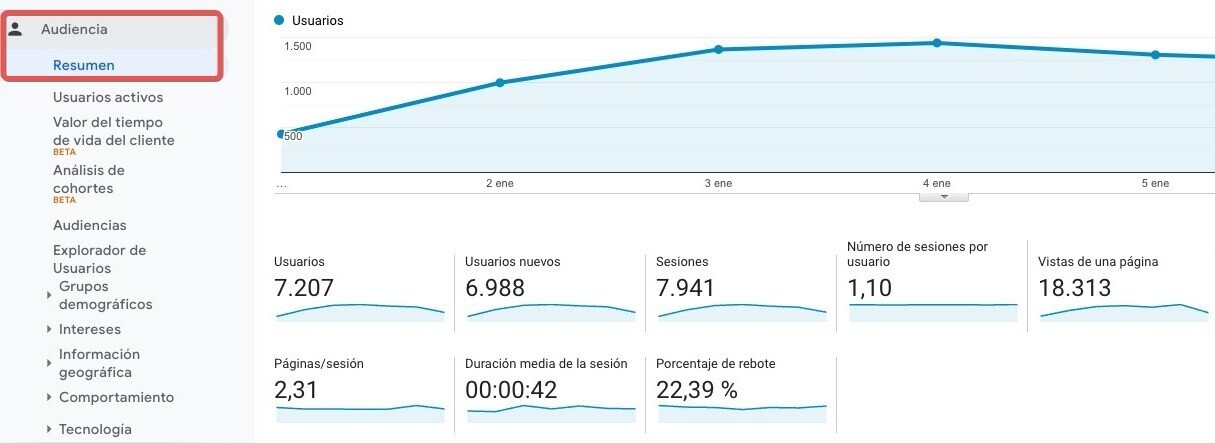
Por defecto, Google Analytics te dará datos de los últimos siete días, así que tendrás que cambiar el periodo de tiempo utilizando la función situada en la parte superior derecha de la página.
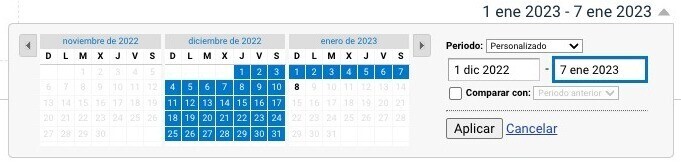
Puedes ver los datos desde el primer día que configuraste la herramienta en tu web hasta la fecha actual. También puedes comparar el número de sesiones año tras año o en periodos concretos.
Para filtrar las sesiones, selecciona Adquisición en el menú de la izquierda y, a continuación, Todo el tráfico. Google Analytics te permite ver el número total de sesiones por canal, treemaps, fuente/medio y referencias.
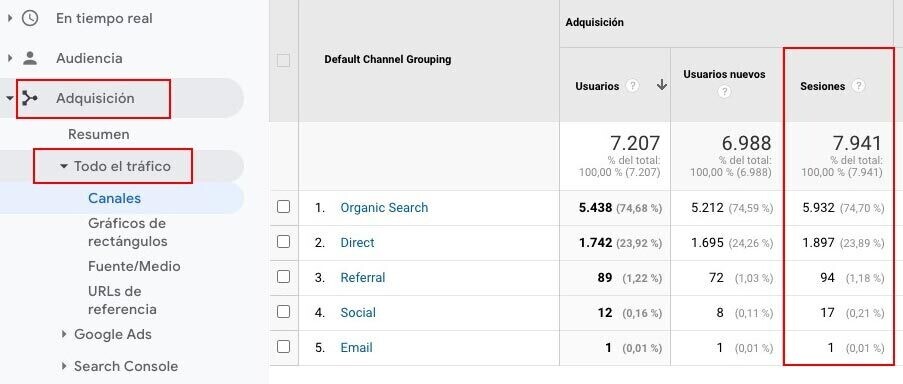
Selecciona Fuente/Medio para ver tus principales fuentes de tráfico y el rendimiento de cada una de ellas.
Cómo cambiar la configuración del tiempo de espera de la sesión
Por defecto, las sesiones expiran tras 30 minutos de inactividad. Sin embargo, puedes cambiar este límite de tiempo. Las sesiones pueden ser tan cortas como un minuto, o tan largas como cuatro horas.
Cuando selecciones una nueva duración de sesión, ten en cuenta tu web y el tipo de industria. Google ofrece algunas sugerencias para ayudarte a empezar:
- Si tu web cierra la sesión de un usuario tras un cierto tiempo de inactividad, Google Analytics recomienda ajustar el tiempo de espera de la sesión para que coincida con ese tiempo.
- Si tu web contiene mucho contenido, es de esperar que los usuarios tarden mucho tiempo en interactuar con ese contenido. Considera la posibilidad de aumentar el tiempo de sesión.
- Si tu web tiene poco contenido, considera la posibilidad de acortar el tiempo.
Si decides cambiar la configuración del tiempo de espera, ten en cuenta que la modificación solo afectará a los datos futuros.
Para cambiar la configuración del tiempo de espera:
1. Selecciona la herramienta de engranaje en la parte inferior izquierda de la página. Abre Admin.
2. Selecciona la cuenta y la propiedad que quieres modificar utilizando los menús desplegables:
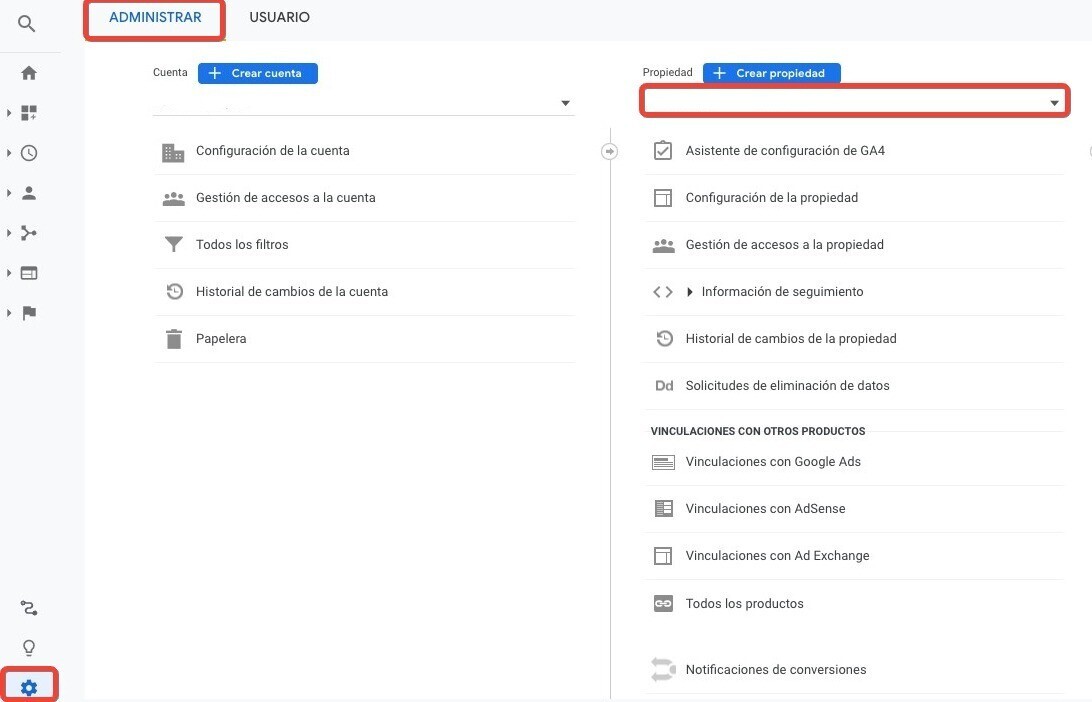
3. En la columna Propiedades, selecciona Información de seguimiento y, a continuación, Configuración de la sesión:
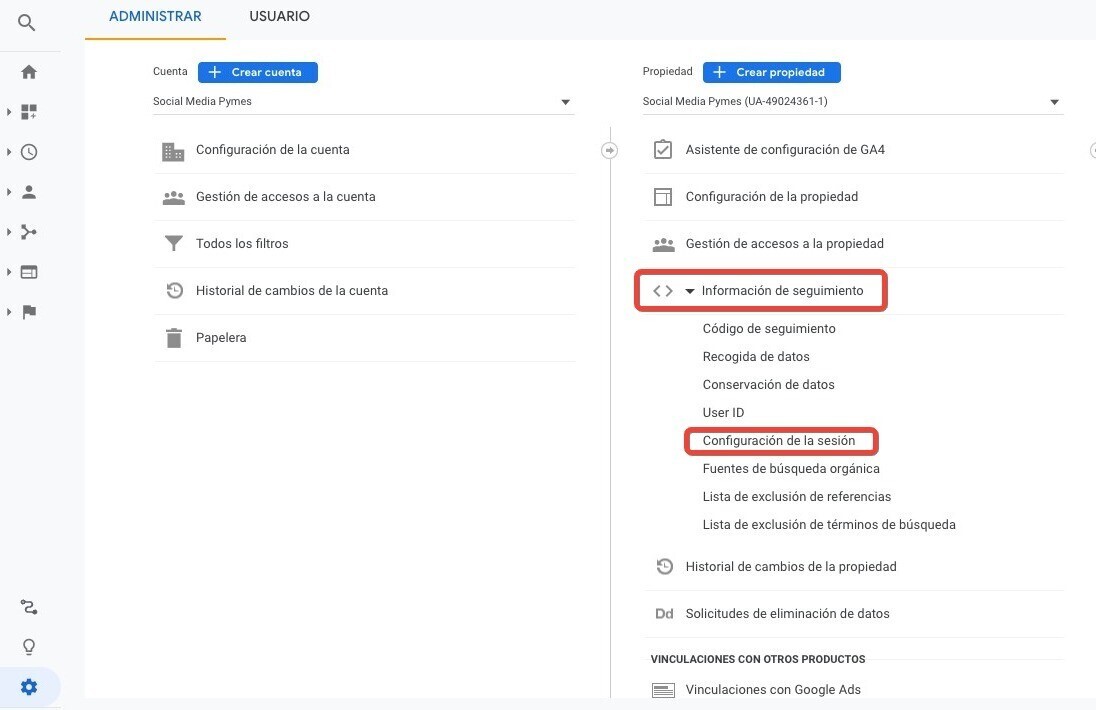
4. En Configuración de la sesión, utiliza los controles para definir el tiempo de espera de la sesión. Selecciona Aplicar:
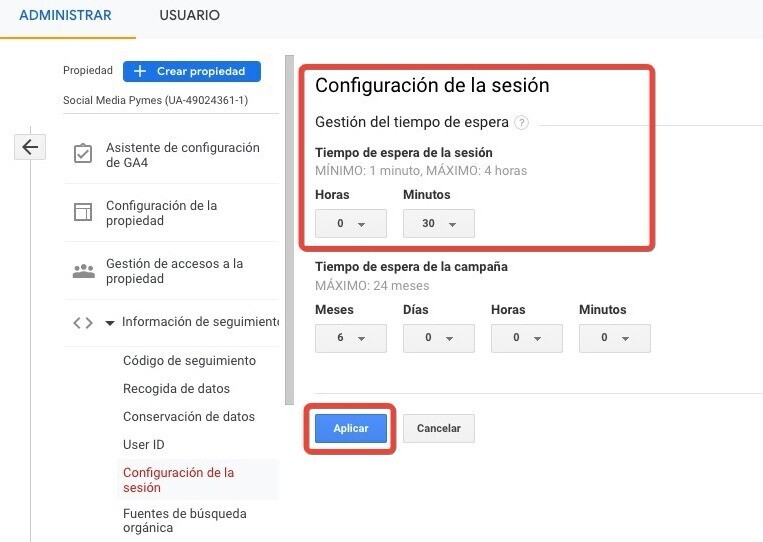
¿Cuál es la diferencia entre sesiones y páginas vistas en Google Analytics?
Las páginas vistas son el número total de páginas web o URLs que han sido vistas por un usuario en un sitio web durante un período de tiempo determinado.
Una página vista se produce cada vez que el navegador de un usuario accede a una página de tu web, es decir, cada vez que un usuario carga una URL de tu sitio.
Las páginas vistas representan el número de veces que los usuarios hacen clic en una URL específica. Sin embargo, una sola sesión puede registrar múltiples páginas vistas que tienen lugar mientras un visitante está en tu web.
Por ejemplo, cuando un usuario visita tu web y hace clic en dos páginas, Google registra que se han producido dos páginas vistas en una sesión. Si el mismo usuario vuelve a visitar la web días después y navega por dos páginas más, Google ve una nueva sesión y cuatro páginas vistas en total.
En resumen, las sesiones miden la cantidad de veces que los usuarios interactúan con un sitio web durante un período de tiempo determinado, mientras que las páginas vistas miden el número total de páginas web vistas por los usuarios durante el mismo período de tiempo.
¿Qué diferencia hay entre usuarios y sesiones en Google Analytics?
Un usuario en Google Analytics es una métrica que cuenta el número de visitantes únicos que han accedido a un sitio web en un período de tiempo específico.
Como te comentaba anteriormente, cada usuario es identificado mediante una cookie única que se establece en la primera visita del usuario al sitio.
Es importante destacar que la métrica de usuario no cuenta la cantidad de veces que un usuario ha visitado el sitio web, sino que solo cuenta el número de usuarios únicos.
La sesión inicial de un usuario durante un periodo determinado se consideran una sesión adicional y un usuario adicional. Todas las sesiones posteriores del mismo usuario durante el periodo seleccionado se cuenta como sesiones adicionales, pero no como usuarios adicionales.
En conclusión, los usuarios miden el número de personas únicas que visitan un sitio web, mientras que las sesiones miden la cantidad de veces que los usuarios interactúan con el sitio web durante un período de tiempo determinado.
Por ejemplo, si una persona visita tu sitio web 5 veces a lo largo del día de hoy, tendrás 5 sesiones y un usuario.
Cómo utilizar las sesiones de Google Analytics con Semrush
La herramienta Organic Traffic Insights reúne los datos de búsqueda de las principales landing pages de tu dominio en un panel de fácil acceso. Estas métricas incluyen Usuarios totales, Nuevos usuarios, Sesiones, Páginas/Sesiones, Duración media de las sesiones, Tasa de rebote, etc.
La herramienta Organic Traffic Insights también puede proporcionar datos sobre las palabras clave "no proporcionadas" sobre las que Google Analytics no puede informar.
Combinar datos de tres potentes fuentes significa acceder a datos precisos que pueden ayudarte a mejorar tu posicionamiento y la experiencia del usuario.
Para utilizar la herramienta, busca Organic Traffic Insights bajo Rastreo de posición en el menú de la izquierda:
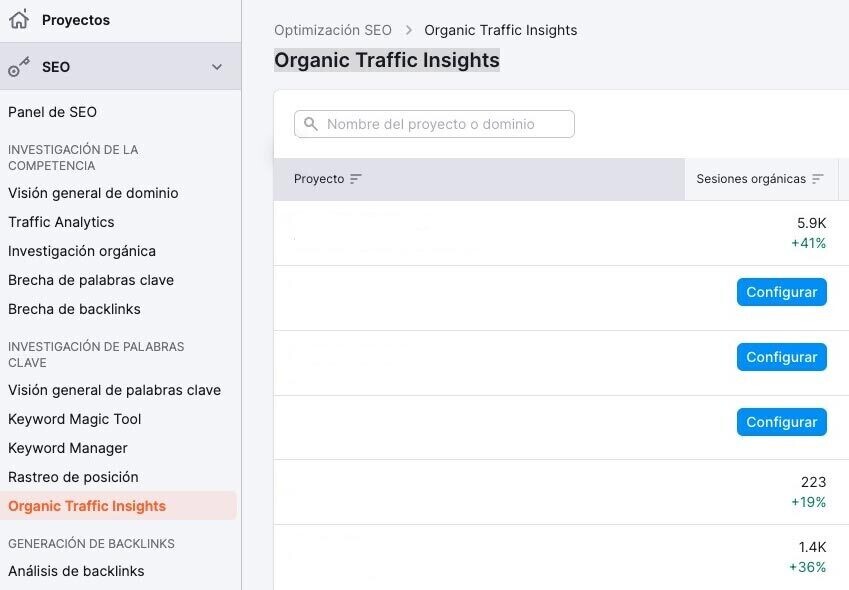
Necesitarás tener un proyecto creado para utilizar la herramienta. Si no tienes un proyecto, crea uno seleccionando el botón Añadir nuevo proyecto en la parte superior derecha de la pantalla:

Crea un nuevo proyecto para tu web. Abre la herramienta Organic Traffic Insights y selecciona Configurar.
La herramienta te pedirá que conectes tu cuenta de Google Analytics:
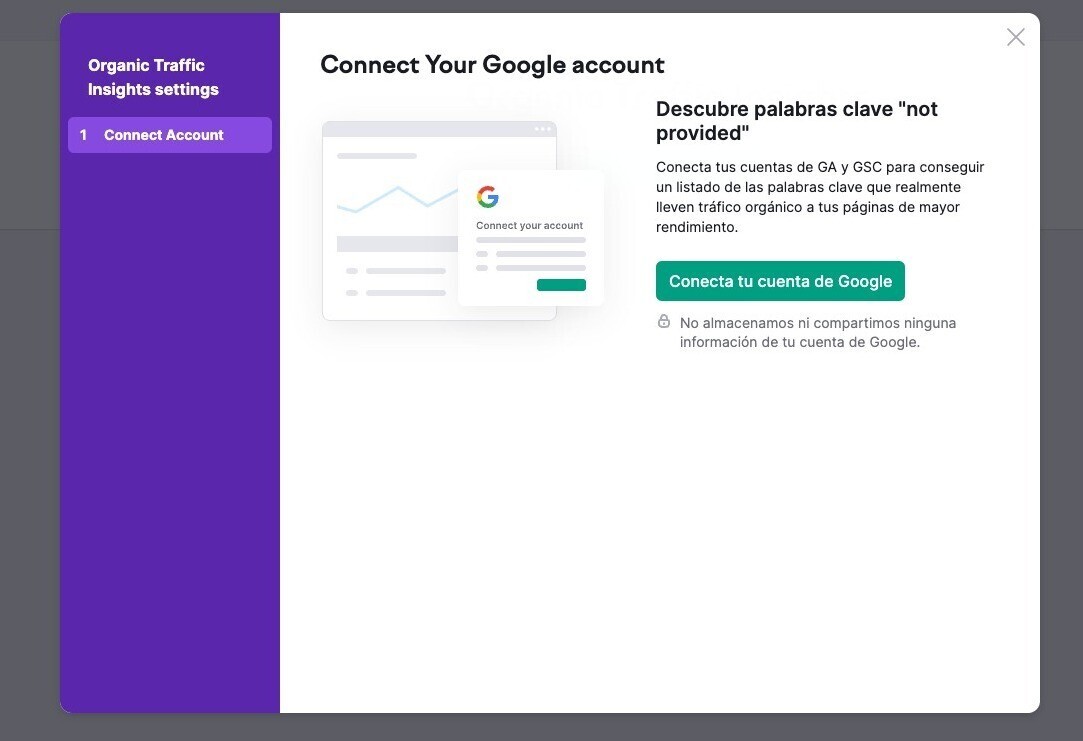
Una vez configurada, la herramienta puede obtener métricas para cada una de tus páginas:
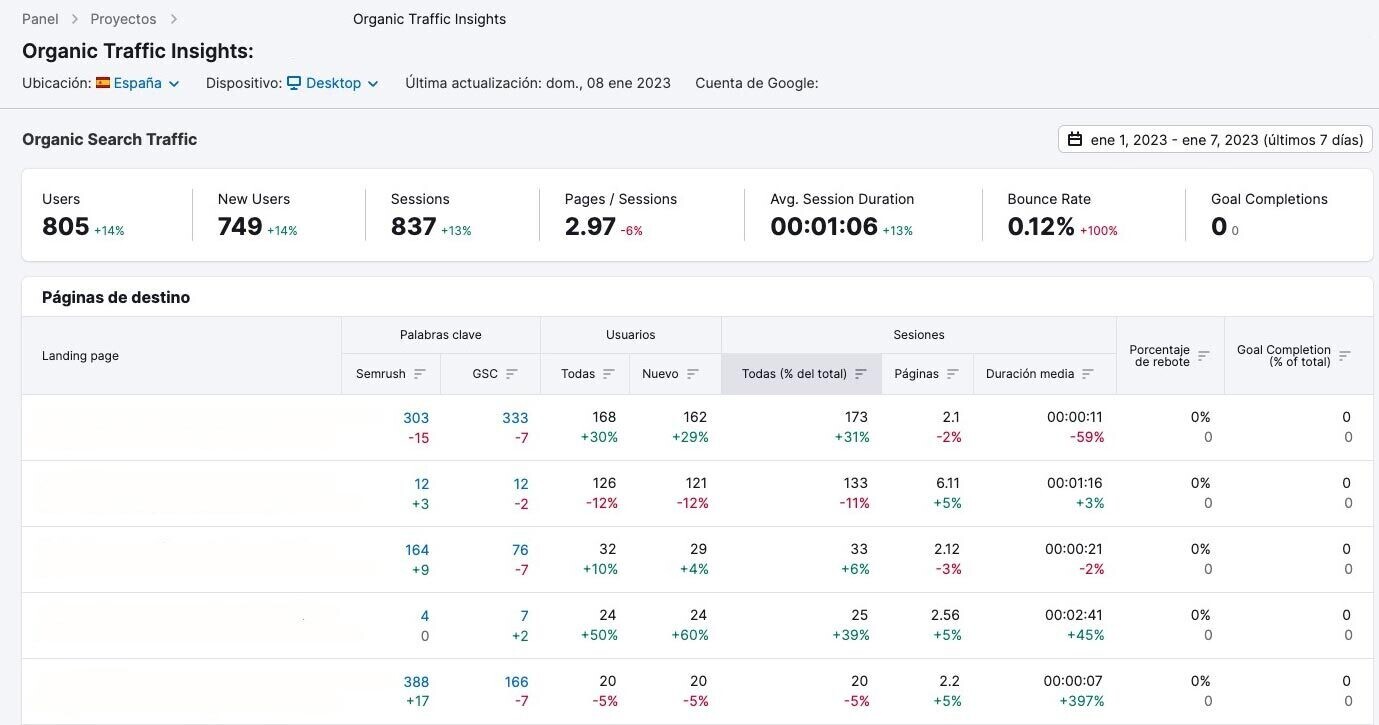
Reflexiones finales
- Las sesiones registran cómo y cuándo interactúa un usuario con tu web dentro de un periodo determinado.
- Puedes utilizar las sesiones para hacer un seguimiento de métricas web importantes, como páginas vistas, transacciones y fuentes de tráfico.
- Utiliza una herramienta de terceros para combinar tus datos de Google Analytics y los de la consola de búsqueda de Google.